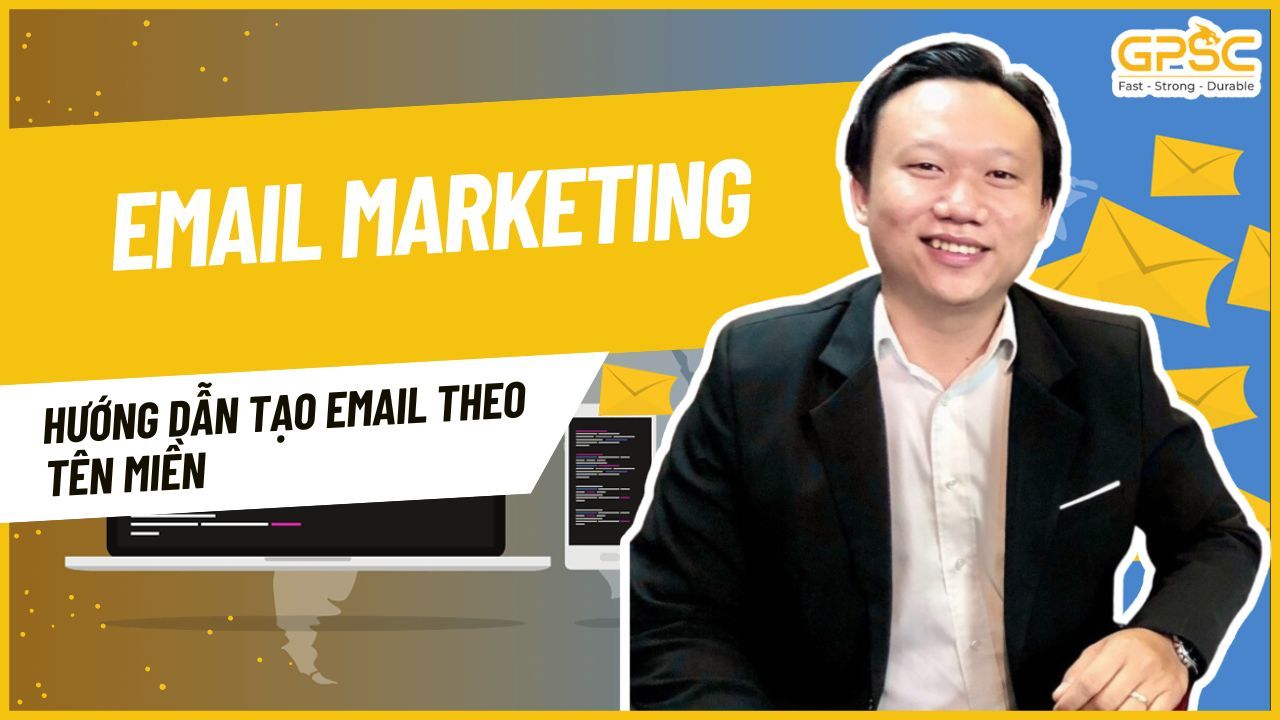
Hướng dẫn tạo email theo tên miền cho người mới (2024): Cách để có email chuyên nghiệp
Bạn có muốn có một địa chỉ email trông chuyên nghiệp khi gửi và nhận email từ khách hàng, nhưng lại muốn sử dụng các công cụ tiện lợi như Hotmail hoặc Gmail. Vậy làm thế nào để giải quyết vấn đề này?
Trong bài viết này, tôi sẽ hướng dẫn bạn từng bước cách tạo email theo tên miền riêng của bạn, như là info@giaiphapseo.com, và cách bạn có thể truy cập và kết nối nó với tài khoản Gmail của bạn.
Chuyển tiếp email là gì?
Chuyển tiếp email là một tính năng cho phép email đến tài khoản email theo tên miền riêng của bạn, ví dụ như info@giaiphapseo.com, được chuyển hướng hoặc chuyển tiếp đến một địa chỉ email khác, ví dụ như namdang.marketing@gmail.com.
Tính năng này là cách đơn giản nhất để tạo một địa chỉ email mới mà không cần thay đổi email hiện có của bạn. Địa chỉ email được chuyển tiếp còn được gọi là “bí danh” – một tên khác để chỉ một người cụ thể.
Ví dụ, tôi có một tài khoản Gmail là namdang.marketing@gmail.com. Tôi đã mua một tên miền giaiphapseo.com từ một nhà cung cấp tên miền uy tín và tạo một địa chỉ email theo tên miền riêng là info@giaiphapseo.com. Sau đó, tôi đã thiết lập một lệnh chuyển tiếp như sau: Mỗi khi có email đến info@giaiphapseo.com, hãy chuyển tiếp email đó đến namdang.marketing@gmail.com. Trong trường hợp này, địa chỉ info@giaiphapseo.com là một bí danh cho namdang.marketing@gmail.com, vì tất cả các email đều được gửi đến cùng một tài khoản Gmail.
Có nhiều dịch vụ cho phép bạn tạo hàng trăm lệnh chuyển tiếp hoặc các bí danh khác nhau.
Lợi ích của việc tạo email theo tên miền
- Gia tăng tính thương hiệu cho công ty, doanh nghiệp của bạn: Một địa chỉ email với tên miền doanh nghiệp sẽ tạo sự chuyên nghiệp và thiện cảm với khách hàng.
- Tăng tính chuyên nghiệp: Địa chỉ email chứa tên doanh nghiệp sẽ giúp bạn xây dựng hình ảnh chuyên nghiệp trong tâm trí người nhận thư.
- Quản lí hệ thống thông tin, dữ liệu cơ sở dữ liệu liên lạc điện tử: Điều này giúp bạn phân loại từng bộ phận theo chức năng và đảm bảo bảo mật dữ liệu tốt hơn.
- Kiểm soát nhân sự: Email theo tên miền giúp bạn quản lý hoạt động của nhân viên một cách dễ dàng, đồng thời kiểm soát nội dung email gửi đi hoặc nhận của nhân viên, đáp ứng nhu cầu bảo mật thông tin nội bộ của doanh nghiệp.
Cách thiết lập tài khoản email sử dụng tên miền
Tiếp theo, tôi sẽ chỉ cho bạn cách tạo một địa chỉ email mới, ví dụ như info@giaiphapseo.com, và liên kết nó với tài khoản Gmail của bạn.
Đầu tiên, bạn cần những điều sau đây:
- Tên miền riêng và dịch vụ lưu trữ web (hosting web) (giá chỉ từ khoảng 110.000 đ/tháng cho cả hai).
Bây giờ, chúng ta bắt đầu!
Bước 1: Tạo một địa chỉ email tùy chỉnh sử dụng tên miền riêng của bạn.
Trước tiên, bạn cần tìm nhà cung cấp hosting và mua dịch vụ lưu trữ web.
Lợi ích của việc nhận tên miền và hosting từ cùng một nơi là bạn không cần phải cấu hình tên máy chủ hoặc tốn thời gian với cài đặt DNS. Mọi thứ đã sẵn sàng!
Bây giờ, bạn có thể tạo một địa chỉ email tùy chỉnh, ví dụ như info@giaiphapseo.com.
- Truy cập vào cPanel > Phần Email > Tài khoản Email.
- Chọn tên miền riêng của bạn trong danh sách thả xuống và nhập địa chỉ email mong muốn cùng với mật khẩu.
- Lựa chọn hạn mức hộp thư (có thể chọn không giới hạn hoặc đặt một hạn mức riêng).
- Nhấp vào “Tạo tài khoản”.
Đó là tất cả! Bây giờ bạn đã tạo thành công một địa chỉ email tùy chỉnh của mình, ví dụ như info@gtvseo.com.
Bước 2: Gửi và nhận email bằng Gmail
Gmail không còn xa lạ gì với bạn rồi đúng không? Gmail là một công cụ tuyệt vời và hoàn toàn miễn phí.
Bạn cũng có thể truy cập vào nhiều tài khoản Gmail liên quan cùng một lúc, điều này có nghĩa là bạn có thể dễ dàng chuyển đổi giữa các hộp thư email cá nhân và doanh nghiệp của bạn.
Bây giờ, bạn cần có một tài khoản Gmail mới thật chuyên nghiệp, ví dụ như info.gtvseo@gmail.com.
Trước khi định cấu hình Gmail, bạn cần tạo một lệnh chuyển tiếp email.
Bây giờ, hãy trở lại cPanel và tạo một lệnh chuyển tiếp email. Ví dụ, bạn muốn chuyển tiếp email đến info@giaiphapseo.com đến info.giaphapseo@gmail.com.
- Truy cập vào cPanel > Phần Email > Chuyển tiếp.
- Nhấp vào nút “Thêm Chuyển tiếp”.
- Cài đặt địa chỉ email bạn muốn chọn làm email đích.
Chỉ cần vậy, tất cả các email đến địa chỉ info@giaiphapseo.com sẽ được chuyển tiếp đến info.giaiphapseo@gmail.com!
2.1. Nhận email trong Gmail
- Đăng nhập vào tài khoản Gmail của bạn.
- Ở góc trên bên phải, nhấp vào biểu tượng bánh răng Cài đặt và chọn Cài đặt.
- Nhấp vào Tài khoản và Nhập.
- Nhấp vào “Thêm tài khoản thư POP3 mà bạn sở hữu”.
- Nhập tên email của bạn, ví dụ: info@giaiphapseo.com.
- Nhấp vào nút “Tiếp theo”.
- Nhập tên người dùng là tên email đầy đủ của bạn.
- Nhập mật khẩu cho tài khoản email của bạn.
- Nhập máy chủ POP đến. Chọn tùy chọn Luôn sử dụng kết nối an toàn (SSL) và đảm bảo cổng đã được thay đổi thành 995.
- Chọn bất kỳ tùy chọn bổ sung nào bạn muốn.
- Nhấp vào nút “Thêm tài khoản”.
2.2. Gửi email trong Gmail
- Chọn “Yes, I want to be able to send mail as e.g. info.giaiphapseo@gmail.com”.
- Bỏ chọn hộp kiểm “Xử lý như bí danh” (nếu bạn chọn hộp kiểm này, người nhận email của bạn sẽ nhận thông báo “Email được gửi thay cho Email@gmail.com” – điều này không thể trông chuyên nghiệp).
- Nhấn vào nút “Tiếp theo”.
- Nhập máy chủ SMTP đi.
- Cung cấp tên email đầy đủ của bạn làm Tên người dùng.
- Nhập mật khẩu cho tài khoản email của bạn.
- Chọn kết nối an toàn bằng SSL. Đảm bảo rằng cổng đã thay đổi thành 465.
- Nhấp vào “Thêm tài khoản”.
Xác nhận email của bạn
Vì bạn đã thiết lập chuyển tiếp email trước đó, một email xác nhận sẽ được gửi đến Gmail của bạn.
- Nhấp vào liên kết xác nhận trong email hoặc sao chép/dán mã PIN.
- Bây giờ bạn đã hoàn thành! Bạn có thể sử dụng Gmail để gửi và nhận email.
Kết luận
Nếu email quan trọng đối với công ty/doanh nghiệp của bạn, bạn cần một địa chỉ email thật chuyên nghiệp. Bởi vì một địa chỉ email @hotmail, @yahoo hoặc @gmail đơn giản không đủ để giải quyết vấn đề này! Hãy tìm một nhà cung cấp email theo tên miền uy tín.
Tôi đã hướng dẫn bạn cách kết nối địa chỉ email này với tài khoản Gmail miễn phí, để bạn có thể gửi và nhận email.
Chúc bạn thành công!
Tài liệu tham khảo: